[삼]
Mac을 사용한 경우 "Finder"에 대해 들어 보았을 것입니다. 그러나 그것은 무엇입니까, 왜 당신은 그것을 필요로하고 그것을 어떻게 사용합니까? 우리는 설명 할 것입니다.
Finder는 Mac의 파일과 상호 작용하는 방법입니다.
Finder는 당신이 당신과 상호 작용하는 기본적인 방법입니다. 파일 시스템 당신의 맥에. 그것은 당신을 할 수 있습니다 파일을 이동, 복사 및 삭제하십시오 ...에 또한 응용 프로그램을 시작하고 네트워크 리소스에 연결하는 데 도움이됩니다. 일반적으로 Windows에서 파일 탐색기 (이전에 Windows 탐색기로 알려짐)와 동일합니다.
Macintosh Finder. 유래 봉사하는 봉오리 섬유의 이름을 처음 명명 한 Macintosh의 발전에서 일찍. 초기 파인더 공동 저자 브루스 뿔 투기 그 파인더는 문서를 찾는 데 사용되기 때문에 그 이름을 얻었습니다. 그 전구 물질 Apple Lisa. , 필레 제 , 비슷한 소리가 비슷한 이름으로 비슷한 목적으로 스포츠되었습니다. 그래픽, 마우스 기반 인터페이스로 파일을 구성하고 프로그램을 시작하는 데 도움이됩니다. 경적과 다른 사람들은 오늘날 우리가 아는 것과 비슷한 것을 비슷한 것으로 만들었지만, 그것은 적합하게 시간이 지남에 따라 극적으로 바뀌 었습니다. 새로운 아키텍처 운영 체제.
관련된: Deja Vu : 모든 Mac CPU 아키텍처의 간략한 역사
찾는 사람을 사용하는 방법
Finder는 Mac의 앱이지만 MacOS에서 특별한 상태 및 특권이있는 하나입니다. 삭제할 수 없으며 도크에서 항상 사용할 수 있습니다. 사실, 파인더를 열 수있는 가장 쉬운 방법은 당신의 도크에서 아이콘을 클릭하는 것입니다. 이는 웃는 파란 얼굴처럼 보입니다.

클릭하면 화면의 왼쪽 위 모서리에 "Finder"가 표시되며 Finder 창이 열립니다. 이 창을 사용하여 파일이나 폴더를 두 번 클릭하여 파일을 눌러 파일을 탐색 할 수 있습니다.
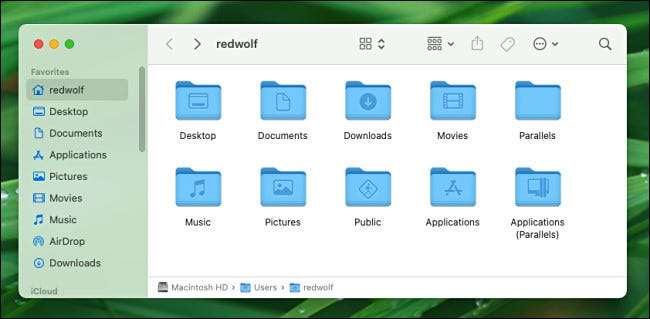
Windows간에 파일 또는 폴더 아이콘을 클릭하고 드래그하여 이동하거나 복사합니다. 일반적으로 두 개의 다른 드라이브에서 두 개의 Finder 창을 끌면 파일의 복사본을 만들고 두 위치 모두에 복사본을 보관합니다. 파일이나 폴더를 한 창에서 두 창에서 끌면 동일한 드라이브에서 Finder가 항목을 새 위치로 이동합니다.
NS Finder를 사용하여 파일을 삭제하십시오 도크에서 아이콘을 휴지통으로 끌 수 있습니다.

기본적으로 바탕 화면, 문서, 응용 프로그램 또는 그림 폴더와 같은 중요한 위치에 바로 가기가 포함 된 모든 Finder 창에 사이드 바를 볼 수 있습니다. 사이드 바를 보지 않으면보기 & gt; 화면 상단의 메뉴의 사이드 바를 표시하거나 (Ctrl + Command + S를 누릅니다).
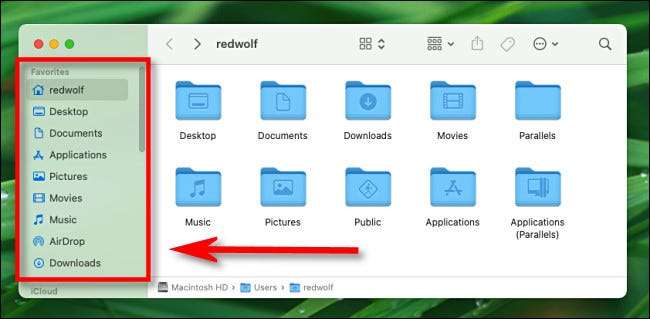
Finder에서 탐색 할 때 화면 하단의 경로 표시 줄의 빵 부스러기를 사용하여 위치를 확인할 수 있습니다. 파일 경로에서 ...에 경로 막대가 보이지 않으면보기 & gt; 화면 상단의 메뉴 막대에 경로 표시 줄을 표시합니다 (또는 Option + Command + P를 누릅니다.
관련된: 컴퓨터 파일 및 폴더 란 무엇입니까?
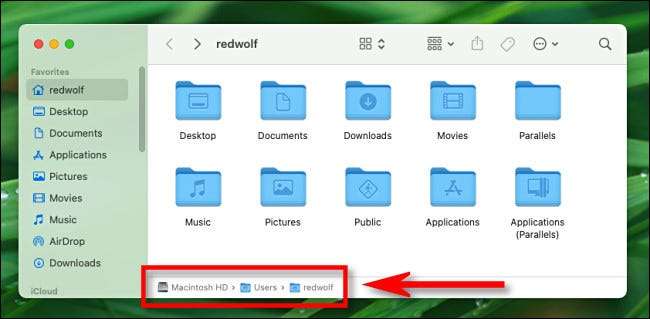
Finder 창에서 파일을 보는 방법을 변경하려면 맨 위 도구 모음에서 최상위 툴바에서 사각형 그룹처럼 보이는 아이콘을 사용하여보기의 스타일을 변경하십시오 (예 : 아이콘에서 목록으로 아이콘에서) 및 창의 파일이 정렬됩니다.
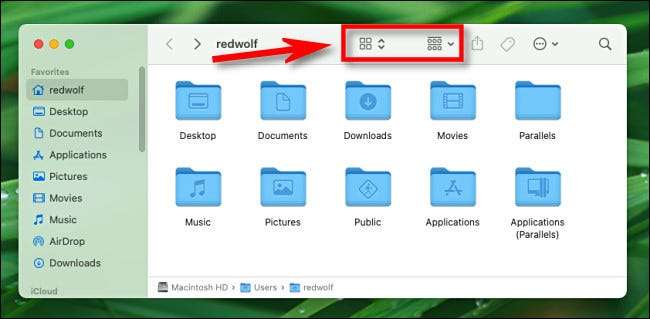
그리고 네, 검색 기능을 사용하여 찾기자를 찾을 수 있습니다. 이렇게하려면 Finder 창의 오른쪽 상단 모서리에있는 확대경 아이콘을 클릭하십시오 (또는 Command + F 키). 검색을 입력하면 아래 나열된 결과가 표시됩니다.
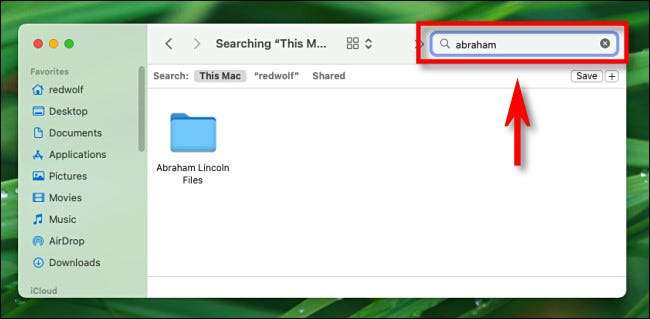
방법을 포함하여 탐험하는 것이 더 많이 있습니다. 바탕 화면을 정리하십시오 또는 색상 코드 파일 ,하지만 이제는 기본 사항을 알고 있습니다.
최종 팁으로 하나의 파인더 창으로 작업하는 것에 국한되지 않는다는 것을 알고 있습니다. 새 (또는 추가) Finder 창을 열려는 경우 파일 & gt; 메뉴 막대의 새 파인더 창을 클릭하거나 키보드에서 Command + N을 누릅니다. 창의 왼쪽 위 모서리에있는 빨간색 원을 클릭하여 Finder 창을 닫을 수 있습니다. 재미 있고 행복한 발견!
관련된: PSA : 태그가있는 MAC 파일을 색상으로 코드 할 수 있습니다.







